Dies ist die alte 4D Dokumentations-Website. Die neue und aktualisierte Dokumentation finden Sie unter developer.4d.com
- 4D Server Handbuch
-
- Remote 4D verwenden
-
-
 Anmeldung an eine 4D Server Datenbank
Anmeldung an eine 4D Server Datenbank
-
 Administration über Remote Rechner
Administration über Remote Rechner
-
 Kompilieren über Remote Rechner
Kompilieren über Remote Rechner
-
 Debugging über remote Rechner
Debugging über remote Rechner
-
 Anmeldung an eine 4D Server Datenbank
Anmeldung an eine 4D Server Datenbank
Es gibt drei Wege, sich über remote 4D an eine 4D Server Datenbank anzumelden:
- Über den Anmeldedialog
- Über den Befehl Öffnen zuletzt verwendet
- Über eine Verknüpfungsdatei 4D Link mit den Zugriffparametern für die Datenbank.
Um den Anmeldedialog für 4D Server anzuzeigen, starten Sie zuerst die 4D Anwendung.
Über das Menü Datei/Ablage>Öffnen bzw. die entsprechende Schaltfläche in der 4D Toolbar können Sie die Art zum Öffnen der 4D Anwendung auswählen:
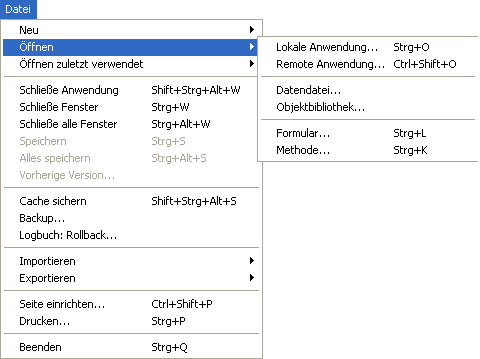
Wählen Sie den Befehl Öffnen>Remote Anwendung.
Auf dem Bildschirm erscheint der Anmeldedialog für 4D Server. Er enthält 3 Registerkarten, über die Sie auf folgende Seiten zugreifen können: Verlauf, Verfügbar und Angepasst.
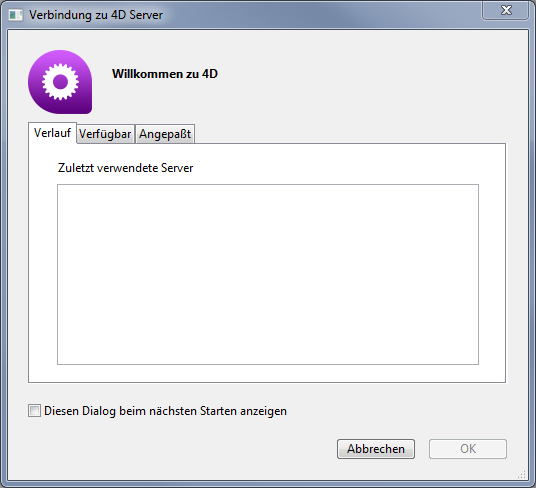
Markieren Sie die Option Diesen Dialog beim nächsten Starten anzeigen, erscheint das Fenster automatisch beim Starten der 4D Anwendung.
Hinweis: Sie können dieses Dialogfenster auch öffnen, wenn Sie im 4D Willkommen-Assistent auf den Link Anmelden an 4D Server klicken.
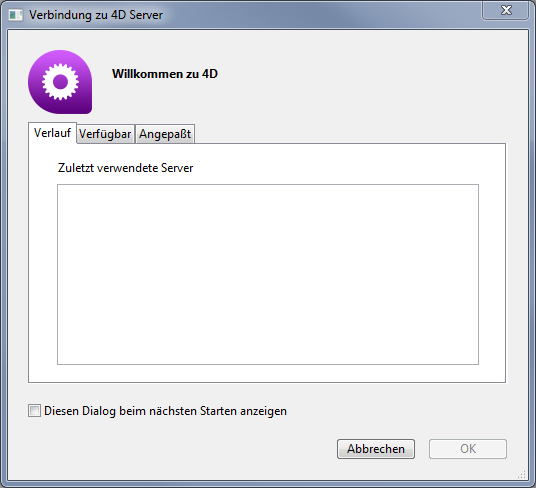
Die Seite Verlauf zeigt die Liste der zuletzt verwendeten 4D Server in alphabetischer Reihenfolge. Um sich an einen Server in der Liste anzumelden, doppelklicken Sie auf seinen Namen oder markieren ihn und klicken auf die Schaltfläche OK.
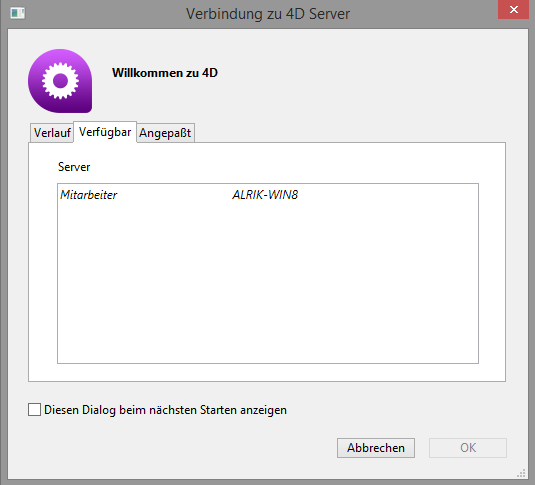
4D Server enthält ein integriertes System, das automatisch die Namen der 4D Server Datenbanken anzeigt, die über das Netzwerk verfügbar sind. Die Namen erscheinen im Verbindungsdialog auf der Seite Verfügbar.
Die Liste ist in der Reihenfolge der Veröffentlichung sortiert und wird dynamisch aktualisiert. Wollen Sie sich über diese Liste an einen Server anmelden, doppelklicken Sie auf seinen Namen oder markieren ihn und klicken auf die Schaltfläche OK.
Hinweise:
- Ein Circumflex (^) vor dem Namen der Datenbanken gibt an, dass sie verschlüsselt publiziert werden. Weitere Informationen dazu finden Sie im 4D Server Handbuch im Abschnitt Client/Server Verbindungen verschlüsseln.
- Es ist möglich, den Datenbanknamen im Netzwerk nicht zu veröffentlichten. Dazu deaktivieren Sie auf dem Server unter Datenbank-Eigenschaften > Netzwerk die Option Beim Starten veröffentlichen. Dann lässt sich die Verbindung nur manuell über die Seite "Angepasst" herstellen.
Hinweis zur Kompatibilität: Verwenden Sie IPv4, sind auf der Seite Verfügbar nur auf dem Standard Port (19813) veröffentlichte Datenbanken sichtbar. Ist IPv6 aktiviert (siehe Unterstützung von IPv6), sind auf der Seite Verfügbar alle im Netzwerk veröffentlichten 4D Server Datenbanken sichtbar. Soll eine Datenbank nicht erscheinen, müssen Sie die Option zum Veröffentlichen deaktivieren (siehe Hinweis oben).
Auf dieser Seite können Sie einen im Netzwerk veröffentlichten Server über seine IP Adresse zuweisen und einen eigenen Namen vergeben:
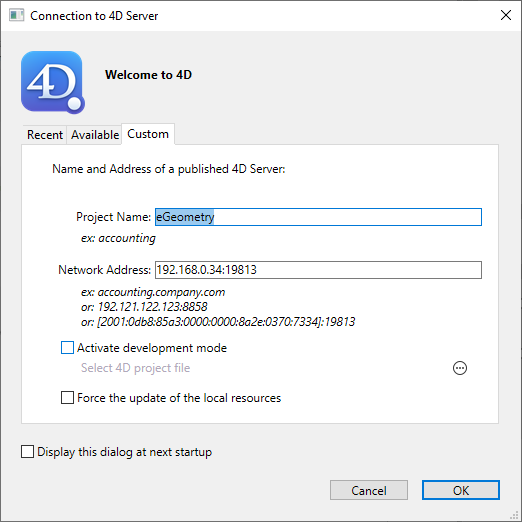
Sie können 4D Server so anpassen, dass die Namen der Datenbanken nicht automatisch über das Netzwerk publiziert werden (siehe Abschnitt Beim Starten veröffentlichen). In diesem Fall erscheinen die Namen nicht auf der Seite Verfügbar und Sie können dann auf der Seite Angepasst die IP-Adresse manuell eingeben.
- Anwendungsname: Hier definieren Sie den Namen der 4D Server Datenbank. Dieser Name wird auf der Seite Verlauf verwendet, wenn Sie Bezug auf die Datenbank nehmen.
- Netzwerk-Adresse: Hier geben Sie die Netzwerk-Adresse des Rechners an, auf dem der 4D Server gestartet wurde. Der Port zum Veröffentlichen eines Servers ist standardmäßig 19813. In diesem Fall müssen Sie ihn in der Netzwerkadresse nicht angeben. Jedoch kann sich der Port, insbesondere wenn auf einem Rechner zwei Server gleichzeitig laufen, in den Datenbank-Eigenschaften geändert haben (siehe Abschnitt Netzwerk und Client-Server Optionen). In diesem Fall müssen an die IP Adresse ein Doppelpunkt und eine Port-Nummer angehängt werden, zum Beispiel 192.168.92.104:19814 (IPv4 Format) oder [2001:0db8:0000:85a3:0000:0000:ac1f:8001]:19814 (IPv6 Format)..
Hinweis: Ist auf den Seiten Verlauf oder Verfügbar eine Datenbank ausgewählt, wenn Sie auf die Registerkarte Angepasst klicken, enthalten die beiden Felder die entsprechende Information.
Sobald diese Seite einen Server zuweist, können Sie auf die Schaltfläche OK klicken, um sich an den Server anzumelden. Der Server erscheint dann auf der Seite Verlauf.
Hinweis: Wird die Datenbank verschlüsselt veröffentlicht, müssen Sie vor den Namen ein Circumflex (^) setzen. Andernfalls wird die Anmeldung zurückgewiesen. Weitere Informationen dazu finden Sie im 4D Server Handbuch im Abschnitt Client/Server Verbindungen verschlüsseln.
Mit dieser Option können Sie sich im Entwicklungsmodus mit einem interpretierten Projekt verbinden, das auf 4D Server geöffnet ist. In diesem Modus:
- Projektdateien sind im Lese-/Schreibmodus verfügbar, so dass Sie Methoden, Formulare usw. bearbeiten können.
- mehrere entfernte 4D Entwickler können gleichzeitig dieselben interpretierten Projektdateien öffnen und bearbeiten: wie bei einer binären Datenbank verhindert ein automatisches Sperrsystem den gleichzeitigen Zugriff auf dieselbe Ressource,
- Änderungen werden allen entfernten Entwicklern zur Verfügung gestellt. Beachten Sie jedoch, dass es im Gegensatz zu einer binären Datenbank keinen automatischen Push für Remote-Entwickler gibt. Sie müssen die Dateien aktualisieren, um die neuesten Versionen zu erhalten (eine Aktualisierung erfolgt z.B. jedes Mal, wenn der Entwickler vom Designmodus in den Anwendungsmodus wechselt oder im Menü Datei die Option Alles speichern wählt).
Wenn Sie diese Option aktivieren, werden Sie aufgefordert, eine 4D Projektdatei auszuwählen: Sie müssen die .project Datei auswählen, die 4D Server geöffnet hat. Wenn Sie eine andere Datei auswählen, warnt Sie ein Dialogfenster, dass der Entwicklungsmodus nicht verfügbar ist. Das bedeutet, dass das entfernte 4D System über das Netzwerk Zugriff auf den Projektordner haben muss (der gesamte Projektordner muss freigegeben sein, d.h. der Root Ordner des Projekts).
Warnung: Aus Gründen der Performance wird bei dieser Konfiguration dringend empfohlen, den Projektordner auf einem dedizierten Dateiserver (z.B. einem NAS) in einem lokalen Netzwerk zu speichern.
Hinweis: Wenn sich sowohl der Server als auch das entfernte 4D auf demselben Rechner befinden, gelten zusätzliche Regeln. Siehe diese Seite auf developer.4d.com.
Hier finden Sie einen Überblick über die Architektur des Entwicklungsmodus:
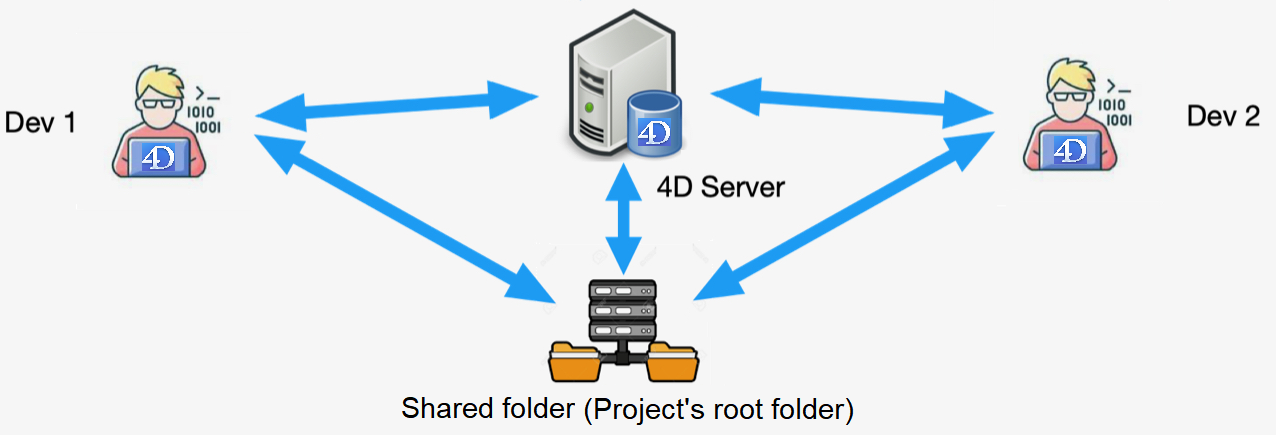
Kompatibilität: Diese Funktion ist für Entwicklerteams gedacht, die es gewohnt sind, mit binären Datenbanken zu arbeiten und von den Projektfunktionen zu profitieren, während sie ihre aktuelle Organisation beibehalten. Für die Entwicklung von 4D Projekten mit mehreren Usern empfehlen wir jedoch eine Standardarchitektur, bei der die Entwickler auf ihrem Rechner arbeiten und ihre Arbeit mit Hilfe von Tools zur Versionskontrolle (Git, SVN usw.) verwalten. Diese Organisation bietet eine große Flexibilität, da die Entwickler an verschiedenen Zweigen arbeiten und Änderungen vergleichen, zusammenführen oder rückgängig machen können.
Ist diese Option markiert, werden die lokalen Ressourcen auf dem Client-Rechner beim Anmelden systematisch aktualisiert. Das sind Informationen zur Struktur der Datenbank, die auf jedem Client-Rechner gespeichert sind.
In der Regel werden die lokalen Ressourcen auf dem remote Rechner automatisch bei jeder Anmeldung aktualisiert, wenn die Struktur der Datenbank geändert wurde. In den meisten Fällen ist diese Option nicht erforderlich. In bestimmten Fällen kann es jedoch erforderlich sein, die Aktualisierung zu erzwingen.
Über das Menü Datei/Ablage>Öffnen zuletzt verwendet können Sie sich direkt an eine 4D Server Datenbank anmelden, die sie zuvor schon verwendet haben.
Verwenden Sie die 4D Anwendung zum Öffnen lokaler und zum Anmelden an remote Anwendungen, zeigt das Untermenü beide Arten an. Die remote Anwendungen erscheinen im unteren Teil:
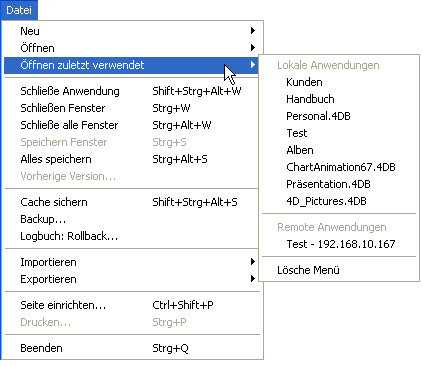
Die IP-Adresse des Server erscheint neben dem Namen der Anwendung.
Über den Befehl Lösche Menü können Sie die Einträge entfernen.
Sie können Zugriffsdateien für Datenbanken anlegen. Sie enthalten Parameter, um das Öffnen oder Anmelden an 4D Datenbanken zu automatisieren und zu vereinfachen. Eine Zugriffsdatei kann in der Regel die Adresse einer remote Anwendung sowie die Anmelde-Identifikation sichern, wodurch für den Benutzer mehrere Operationen wegfallen.
Über diese Zugriffsdateien können Sie entweder eine lokale Datenbank öffnen oder sich an eine von 4D Server veröffentlichte Datenbank anmelden.
Über eine Zugriffsdatei .4DLink können Sie das 4D Programm starten und die 4D Zieldatenbank öffnen. Es gibt folgende Möglichkeiten:
- Doppelklick oder Drag&Drop auf das 4D Programm,
- Über das Untermenü Zuletzt verwendet (Datei im lokalen Ordner Preferences).
Eine Datei .4DLink vom Typ "remote Anwendung" können Sie kopieren und auf verschiedenen Rechnern verwenden. - Im Öffnen-Dialog von 4D und 4D Server eine .4DLink Datei wählen (nur beim Öffnen lokaler Anwendungen).
- 4D über Befehlszeilen verwenden und im Argument --structure den Pfad einer .4DLink Datei übergeben.
Die Zugriffsdateien von 4D Anwendungen sind XML Dateien mit der Endung ".4DLink". 4D erstellt und verwendet diesen Dateityp zum Einrichten des Untermenüs Zuletzt verwendet: 4D erstellt automatisch die Datei .4DLink, wenn eine Datenbank zum ersten Mal auf dem Rechner geöffnet wird oder beim ersten Anmelden an den Server.
Die automatisch angelegten Dateien .4DLink werden im lokalen Ordner Preferences des Benutzers abgelegt. Es werden zwei Verzeichnisse angelegt: Local und Remote. Der Ordner Local enthält die Dateien ".4DLink" zum Anmelden an Datenbanken auf dem Rechner, der Ordner Remote die Dateien "4DLink" zum Anmelden an remote Datenbanken.
Die lokalen Ordner Preferences liegen an folgender Stelle:
- Windows 7 und höher: C:\Users\UserName\AppData\Roaming\4D\Favorites vXX\
- Mac OS: Users/UserName/Library/Application Support/4D/Favorites vXX/
... XX ist die Versionsnummer des Programms (zum Beispiel "Favorites v14" für 4D v14).
4D zeigt die hier gefundenen Dateien im Menü Datei/Ablage im Untermenü Öffnen zuletzt verwendet an:
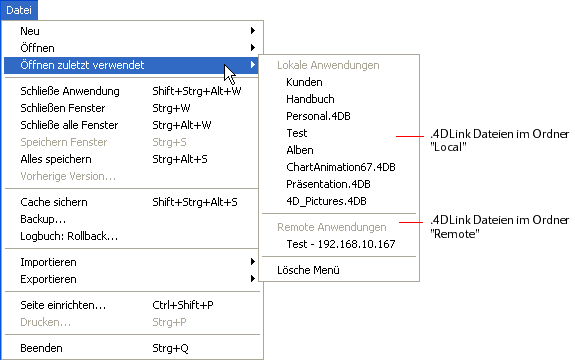
Die Dateien ".4DLink" lassen sich auch mit einem XML Editor erstellen. Sie können auch angepasste Information, wie die Anmelde-Identifikation oder den Öffnungsmodus der Datenbank enthalten.
4D liefert ein DTD mit der Beschreibung der XML Keys, mit der Sie eine ".4DLink" Datei einrichten können. Die DTD lautet database_link.dtd und liegt im Unterordner \Resources\DTD\ des 4D Programms.
Produkt: 4D
Thema: Remote 4D verwenden
Geändert: 4D v16 R4
Geändert: 4D v19 R6
4DLink file, 4DLink, .4DLink
4D Server Handbuch ( 4D v20 R7)









